Chart-Customizer
Informationen
- Mithilfe des Chart-Customizers können Charts konfiguriert werden.
- Der Chart-Customizer wird in einem Dialogfenster geöffnet und besteht aus mehreren Modulen, in denen verschiedene Attribute eines Charts definiert werden können:
Einstieg
- Es gibt verschiedene Optionen, den Chart-Customizer zu öffnen:
- Über das Modul Chart-Konfigurationen nach Arbeitsgebiet:
- Mit der Customizer-Rolle anmelden und im Benutzermenü Chart-Customizer → Chart-Konfigurationen auswählen.
- Das Modul Chart-Konfigurationen nach Arbeitsgebiet aufrufen und das gewünschte Chart durch Klick auf den Link im Feld Chart-Typ öffnen.
- Über das Modul Chart-Konfigurationen Direktbearbeitung:
- Mit der Customizer-Rolle anmelden und im Benutzermenü Chart-Customizer → Chart-Konfigurationen auswählen.
- Das Modul Chart-Konfigurationen Direktbearbeitung aufrufen und das gewünschte Chart durch Klick auf den Link im Feld Chart-Typ öffnen.
- Aus einem Anwendungsmodul heraus:
- Das Anwendungsmodul öffnen, in dem ein Chart angelegt/bearbeitet werden soll.
- Wenn noch kein Chart vorhanden ist, auf die Schaltfläche Mit dem Chart-Customizing starten klicken, um den Chart-Customizer zu öffnen.
- Das Modul Chart-Typ auswählen wird geöffnet.
- Wenn bereits ein Chart vorhanden ist, auf die Schaltfläche klicken, um den Chart-Customizer zu öffnen.
- Das Modul Basisdaten wird geöffnet.
- Über das Modul Chart-Konfigurationen nach Arbeitsgebiet:
Hinweise
- Die Schaltfläche wird nur Benutzern mit Customizer-Rechten angezeigt.
- Wenn auf dem Chart-Datenfeld mehrere Chart-Varianten hinterlegt sind, wird die aktive Chart-Variante geöffnet.
- Kann die aktive Chart-Variante nicht ermittelt werden, wird stattdessen das Modul Chart-Variante auswählen geöffnet.
- Um den Wert eines Datenfelds in das jeweilige Chart zu übernehmen, muss die Python-ID des Felds eingetragen werden. Soll stattdessen die DF-Überschrift übernommen werden, muss ein @ vor der Python-ID eingefügt werden.
- Werte, die keinen Präfix enthalten, oder keiner gültigen Python-ID aus dem jeweiligen Datenbereich entsprechen, werden als feste Strings interpretiert und erhalten automatisch den Präfix $.
Details
- Die Änderungen an Charts werden live im System angezeigt.
- Das aktuell im Chart-Customizer geöffnete Modul wird in der Symbolleiste grün umrandet.
- Ist ein Modul für den aktuell geöffneten Chart-Typ nicht relevant, wird es rot umrandet.
Beispiel
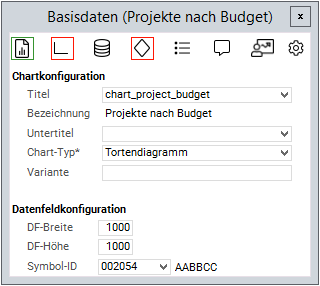
Neues Chart anlegen
Information
- Damit ein Chart in einem Modul angelegt werden kann, muss das Modul ein Button/IronPython-Datenfeld mit dem DF-Verhalten "ch" enthalten.
Vorgehensweise
- Das gewünschte Modul öffnen, in dem das Chart angelegt werden soll.
- Auf die Schaltfläche Mit dem Chart-Customizing starten klicken, um den Chart-Customizer zu öffnen.
- Im Modul Chart-Typ auswählen den gewünschten Chart-Typ wählen.
- Daraufhin wird der Chart-Customizer mit dem Modul Basisdaten geöffnet.
- Die Chart-Attribute in den entsprechenden Dialogmodulen des Chart-Customizers definieren.
Chart bearbeiten
Vorgehensweise
- Das gewünschte Modul öffnen, in dem sich das Chart befindet, das bearbeitet werden soll.
- Auf die Schaltfläche klicken, um den Chart-Customizer zu öffnen.
- Die Chart-Konfiguration wird im Modul Basisdaten geöffnet.
- Die Chart-Attribute in den entsprechenden Dialogmodulen des Chart-Customizers bearbeiten.
Chart löschen
Vorgehensweise
- Das gewünschte Modul öffnen, in dem sich das Chart befindet, das gelöscht werden soll.
- Auf die Schaltfläche klicken, um den Chart-Customizer zu öffnen.
- Die Chart-Konfiguration wird im Modul Basisdaten geöffnet.
- Auf das
 klicken, um das Modul Chart-Varianten zu öffnen.
klicken, um das Modul Chart-Varianten zu öffnen. - Im Feld Variante bei Bedarf die Variante eintragen, die gelöscht werden soll.
- Wird keine Variante eingetragen, wird die Basis-Variante gelöscht.
- Auf Löschen klicken, um das Chart zu löschen.
- Sind mehrere Chart-Varianten vorhanden, müssen diese einzeln gelöscht werden.
-
Page: